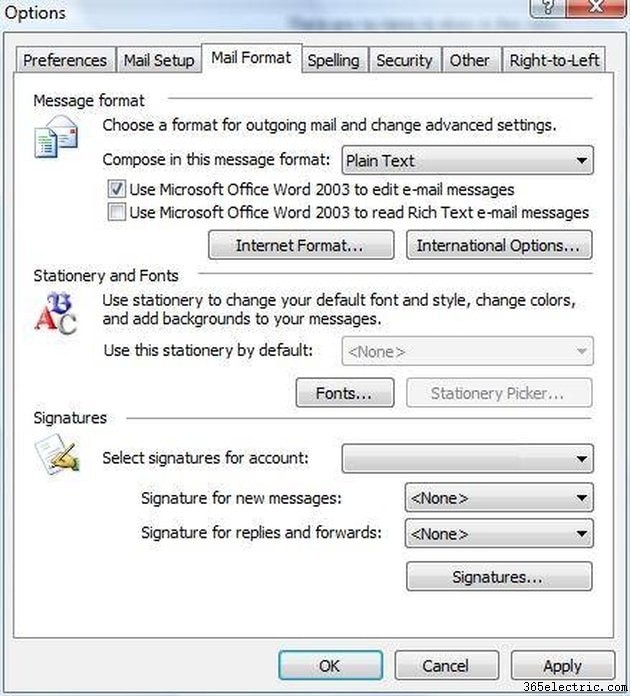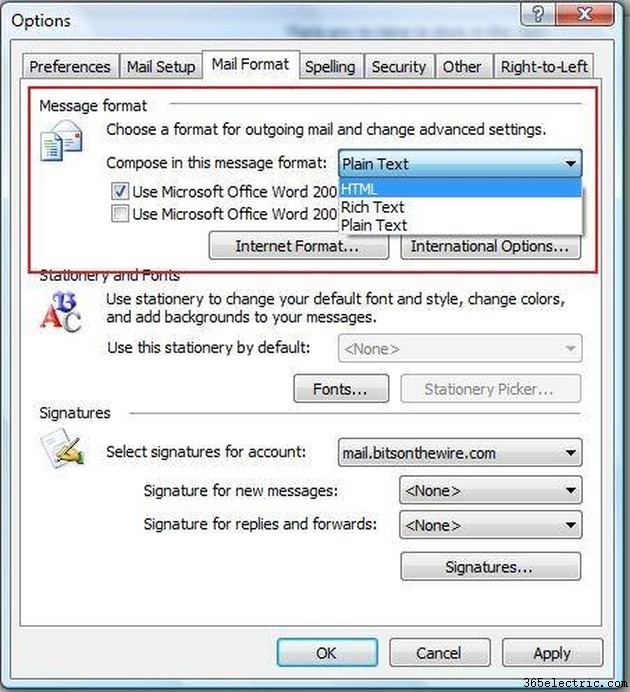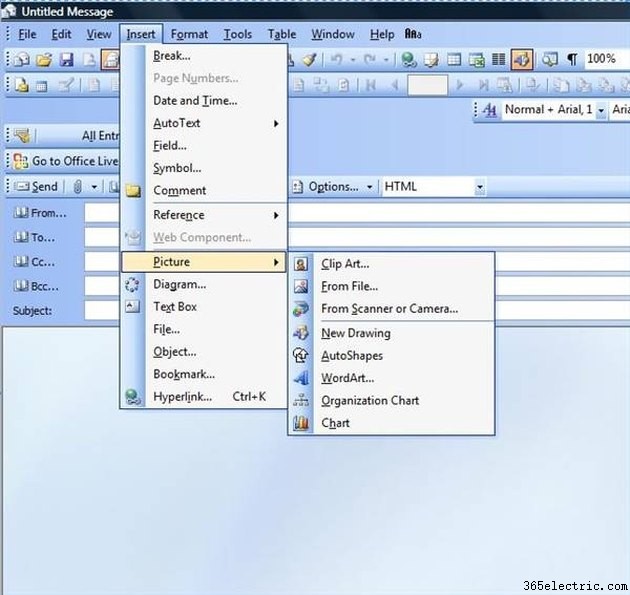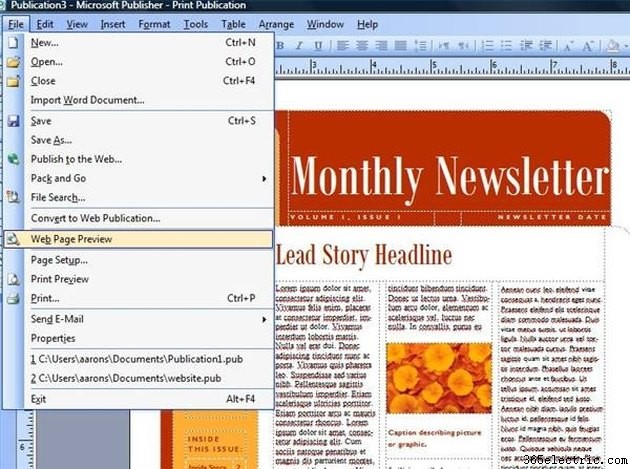O uso de HTML para criar um e-mail permite incrementar as mensagens de e-mail com objetos como imagens, assinaturas, marcadores, linhas horizontais e hiperlinks. Você pode usar papel de carta integrado ou até mesmo criar seu próprio papel de carta personalizado para fundos de mensagens de e-mail, ou fazer um boletim informativo colorido para enviar a clientes ou familiares. Embora o Microsoft 2007 não ofereça suporte a HTML, se você estiver usando o Microsoft 2003 ou anterior, poderá aproveitar os benefícios da criação de mensagens de email em HTML.
Etapa 1
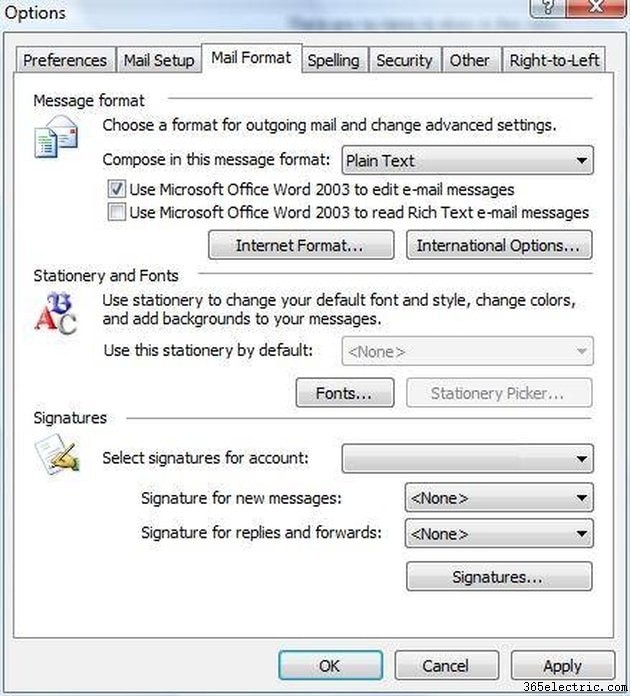
Inicie o Microsoft Outlook e vá para o menu "Ferramentas". Clique em "Opções". Na janela "Opções", vá para a guia "Formato de email".
Etapa 2
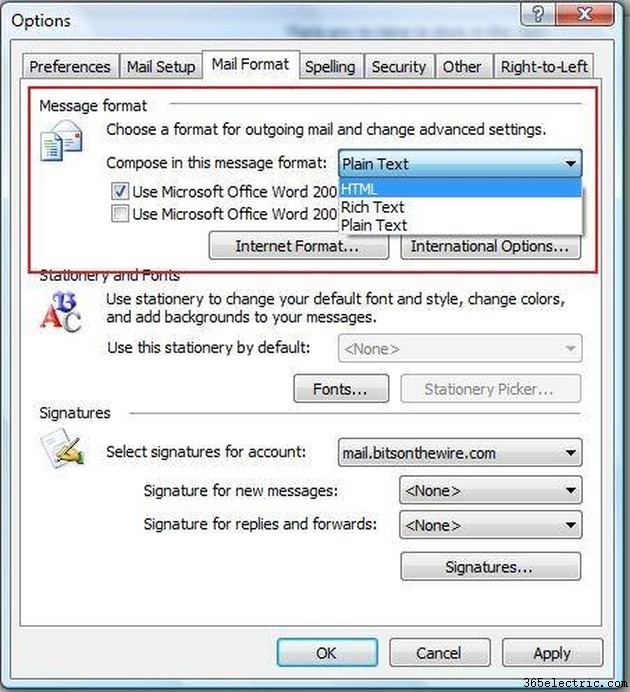
Selecione "HTML" no menu suspenso na seção "Formato da mensagem". Você também pode selecionar "Usar o Microsoft Office Word para editar mensagens" para se beneficiar das opções e configurações disponíveis no Word. Clique em "Aplicar" para salvar essas alterações.
Etapa 3
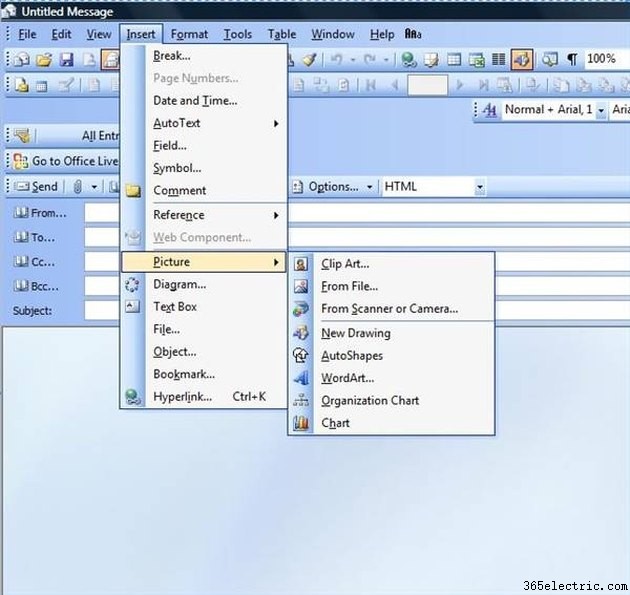
Abra uma nova mensagem de e-mail clicando no botão "Novo" na barra de ferramentas. Insira um gráfico no e-mail, indo até o menu “Inserir” e apontando para “Imagem”. Selecione o tipo de imagem, como "Do arquivo" ou "Clip Art".
Etapa 4
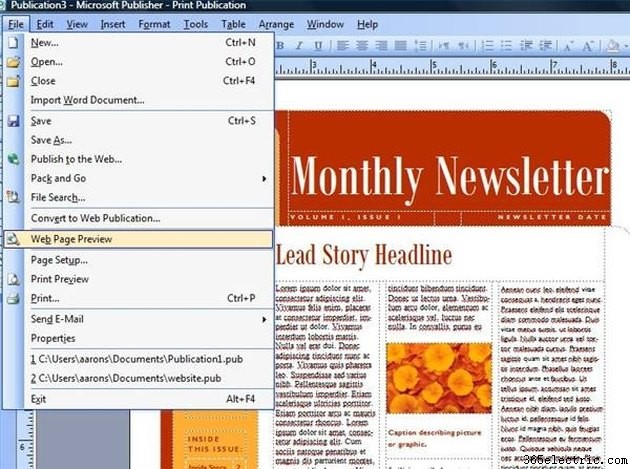
Crie uma publicação rica em gráficos, como um boletim informativo ou pôster em um programa como o Microsoft Word ou o Microsoft Publisher. Quando terminar, vá para "Visualização da página da Web" no menu "Arquivo". A publicação será aberta como uma página da web.
Etapa 5

Na janela do navegador (como o Internet Explorer), vá para o menu "Arquivo". Aponte para "Enviar" e selecione "Página por e-mail". Uma nova mensagem de email do Outlook será aberta com o boletim informativo ou outra publicação no corpo da mensagem.
Dica
O destinatário de sua mensagem de e-mail deve poder visualizar mensagens HTML para ver as imagens e outros objetos HTML em seus e-mails.